Tắt yêu cầu lưu mật khẩu trên các trình duyệt web
Những thông báo lưu mật khẩu của trình duyệt web có thể khiến bạn mệt mỏi và cảm thấy khó chịu. Tuy nhiên, cách đơn giản sau đây sẽ giúp bạn ngăn chặn được thông báo nói trên.
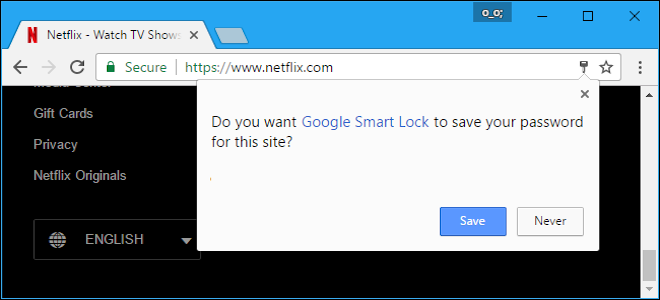
Google Chrome
Trên Chrome phiên bản desktop, bạn nhấp chuột vào trình đơn 3 dấu chấm và chọn Settings (Cài đặt). Ở dưới cùng của trang Settings (Cài đặt), bạn nhấp vào liên kết Show advanced settings (Hiển thị cài đặt nâng cao). Dưới mục Passwords and forms (Mật khẩu và biểu mẫu), bạn hãy bỏ chọn mục Offer to save passwords with Google Smart Lock for Passwords (Sử dụng Smart Lock để ghi nhớ mật khẩu cho các ứng dụng và trang web).
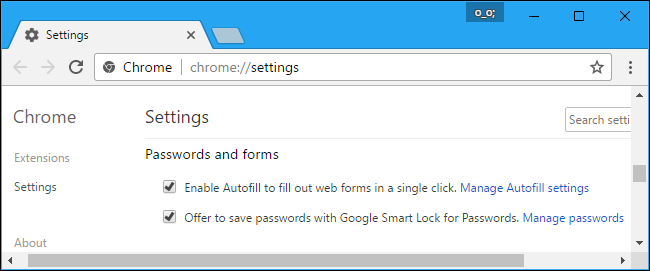
Ở đây, bạn cũng có thể thể nhấn nút Manage passwords (Quản lý mật khẩu) để xem những mật khẩu Chrome đã nhớ và xoá chúng, nếu bạn muốn.
Trên Chrome dành cho Android, iPhone hay iPad, bạn nhấp vào trình đơn hình 3 dấu chấm, chọn Settings (Cài đặt). Chọn tuỳ chọn Save Passwords (Lưu mật khẩu) bên dưới mục Basics (Cơ bản) và chuyển nó sang Off (Tắt).
Bạn cũng có thể quản lý danh sách mật khẩu đã lưu tại màn hình này. Nếu muốn xoá một mật khẩu đã lưu, bạn chọn nó và nhấn nút Delete (Xoá) ở dưới cùng.

Mozilla Firefox
Trên Firefox, bạn nhấp nút trình đơn hình 3 dấu gạch ngang, chọn Preferences (Tuỳ chỉnh). Nhấp lên thẻ Security (Bảo mật) ở bên trái và bỏ chọn mục Remember logins for sites (Nhớ thông tin đăng nhập).
Bạn có thể nhấp nút Saved Logins (Mật khẩu đã lưu) ở đây để xem các mật khẩu Firefox đã lưu và xoá chúng khỏi trình duyệt nếu bạn muốn.

Apple Safari
Trên Safari trên máy Mac, bạn chọn Safari > Preferences. Nhấp lên thẻ AutoFill ở trên cùng cửa sổ và bỏ dấu kiểm tại User names and passwords.
Bạn có thể xem các tài khoản người dùng và mật khẩu Safari đã nhớ bằng cách nhấn nút Edit ở bên phải của mục này hoặc nhấn nút Passwords ở trên cùng cửa sổ tuỳ chỉnh của Safari. Bạn có thể xoá các mật khẩu đã lưu khỏi danh sách nếu thích.

Trên iPhone hay iPad, bạn sẽ tìm thấy tuỳ chọn này tại giao diện chính của ứng dụng Settings (Cài đặt). Mở Settings (Cài đặt) > Safari > AutoFill (Tự động điền). Vô hiệu hoá tuỳ chọn Names and Passwords (Tên và mật khẩu).
Bạn có thể xem những tên đăng nhập và mật khẩu Safari đã nhớ bằng cách tìm đến Settings (Cài đặt) > Safari > Passwords (Mật khẩu). Bạn cũng có thể xoá chúng từ đây nếu muốn.
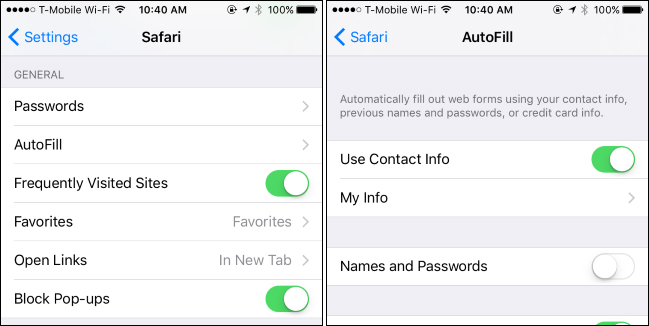
Microsoft Edge
Trên Microsoft Edge, bạn nhấn vào trình đơn hình 3 dấu chấm và chọn Settings. Cuộn xuống dưới cùng của trang Settings và nhấn nút View advanced settings. Cuộn tiếp đến nhóm Privacy and services và chuyển tuỳ chọn tại mục Offer to save passwords sang Off.
Bạn có thể nhấp vào liên kết Manage my saved passwords ở bên dưới để xem những mật khẩu Edge đã lưu và xoá chúng nếu muốn.
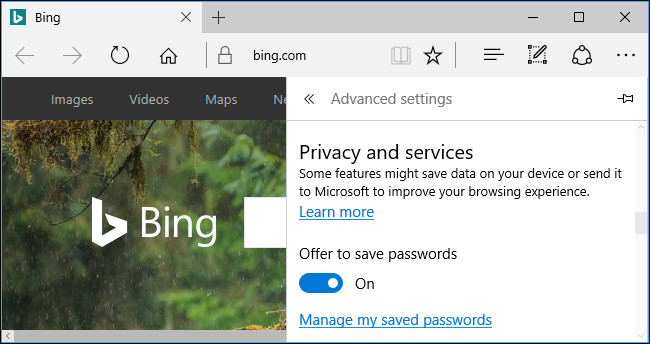
Internet Explorer
Trên Internet Explorer, bạn nhấn biểu tượng hình bánh xe răng cưa, chọn Internet options. Chọn thẻ Content và sau đó nhấn nút Settings ở bên phải mục AutoComplete. Tại đây, bạn hãy chắc chắn rằng tuỳ chọn Usernames and passwords on forms đã được bỏ chọn.

Nếu bạn đang sử dụng một trình duyệt web khác, bạn sẽ tìm thấy tuỳ chọn này ở những nơi tương tự. Bạn chỉ cần mở trang tuỳ chỉnh cảu trình duyệt web và tìm đến tuỳ chọn có tên đại loại như save passwords (lưu mật khẩu), remember passwords (nhớ mật khẩu), hay autofill user names and passwords (tự động điền tên và mật khẩu).
Nga Nguyễn